مقدمة
أصبحت أجهزة Chromebook أدوات أساسية في المدارس، حيث توفر تكاليف معقولة وسهولة في الاستخدام وتكامل سلس مع نظام Google. ومع ذلك، فإن إدارة هذه الأجهزة تأتي مع تحديات، خاصة في التحكم في استخدام الإضافات. يمكن أن تشكل الإضافات غير المصرح بها مخاطر أمنية وتصرف الطلاب عن دراستهم وتؤدي إلى الاستخدام غير السليم المحتمل. ستوضح هذه المدونة كيفية حظر الإضافات على Chromebooks المدرسية لضمان بيئة تعليمية آمنة وأكثر تركيزًا للطلاب.
عن طريق فهم أنواع الإضافات المختلفة والمخاطر المحتملة التي تشكلها، يمكنك استغلال Chromebook Admin Console بشكل فعال لإدارة وحظر الإضافات غير المرغوب فيها. دعنا نستعرض التفاصيل لضمان أن بيئة مدرستك الرقمية تظل محفزة للتعلم.
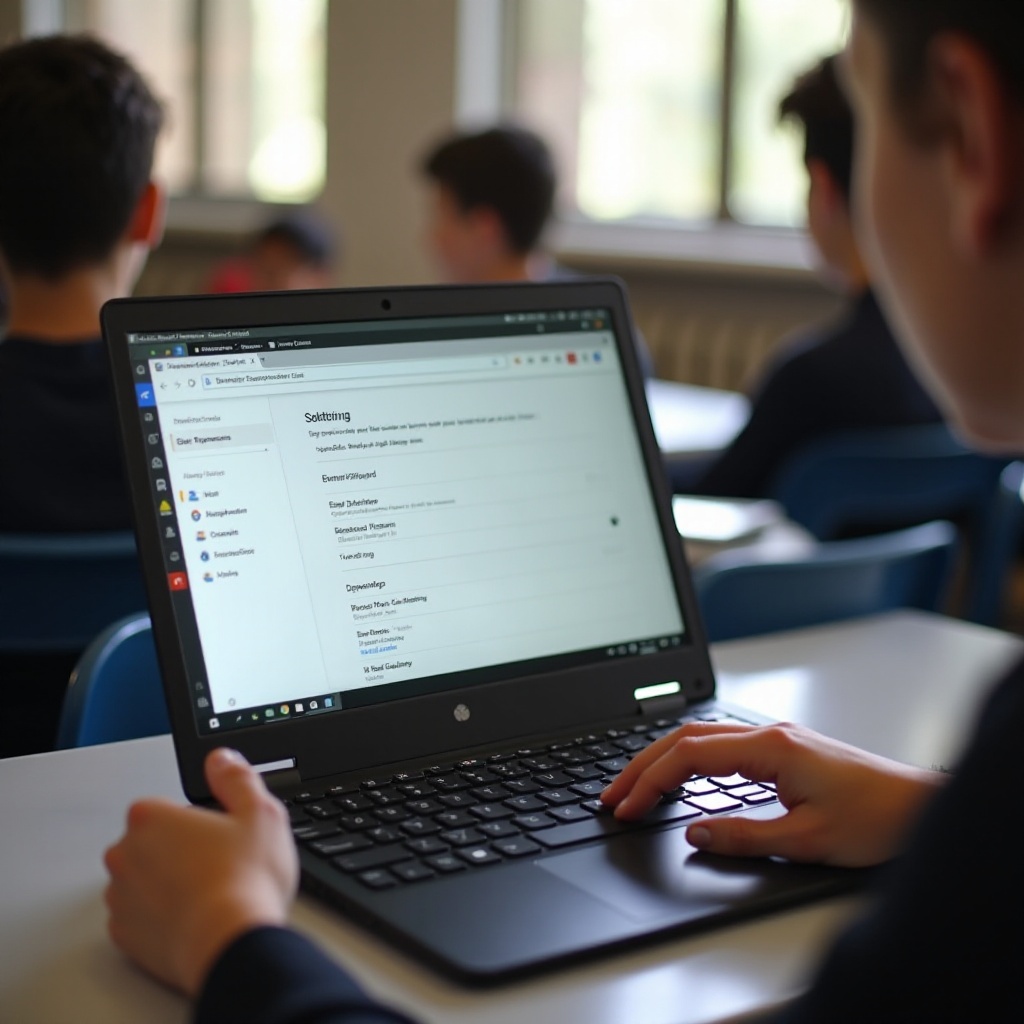
فهم إضافات Chromebook
إضافات Chromebook هي برامج صغيرة تعزز وظيفة متصفح Chrome. يمكن أن تتراوح هذه الإضافات من أدوات الإنتاجية والموارد التعليمية إلى الألعاب وتطبيقات الترفيه. في حين يمكن أن تكون العديد من الإضافات مفيدة للأغراض التعليمية، فإن البعض الآخر يمكن أن يكون مشتتًا أو حتى ضارًا.
تحتاج المدارس إلى توخي الحذر بشكل خاص بشأن أنواع الإضافات التي يمكن للطلاب الوصول إليها على أجهزتهم. بدون إدارة صحيحة، يمكن أن تعمل الإضافات كبوابات للبرمجيات الضارة، وتصرف الطلاب، وتستهلك النطاق الترددي القيم. يعد الفهم الشامل للإضافات وتداعياتها أمرًا حاسمًا لإدارة أجهزة Chromebook المدرسية بفعالية.
أسباب حظر الإضافات على أجهزة Chromebook المدرسية
علاج مشكلات الأمن والإنتاجية والتركيز والامتثال لسياسات المدرسة وإدارة النطاق الترددي بشكل فعال يتطلب حظر الإضافات على أجهزة Chromebook المدرسية.
-
المخاطر الأمنية: يمكن أن تكون الإضافات أحيانًا محملة ببرمجيات خبيثة تؤثر على أمان الجهاز. يمكن أن يؤدي ذلك إلى اختراق البيانات، والوصول غير المصرح به، وتهديدات سيبرانية أخرى.
-
الإنتاجية والتركيز: الإضافات المتعلقة بالألعاب ووسائل التواصل الاجتماعي وخدمات البث يمكن أن تصرف الطلاب عن دراستهم. بحظر هذه الإضافات، يمكن للمدارس المساعدة في الحفاظ على بيئة تعليمية مركزة.
-
الامتثال لسياسات المدرسة: لدى العديد من المدارس سياسات محددة بشأن الأدوات الرقمية والموارد. إن حظر الإضافات التي تنتهك هذه السياسات يساعد في ضمان الامتثال.
-
إدارة النطاق الترددي: بعض الإضافات تستهلك كمية كبيرة من النطاق الترددي، مما يمكن أن يبطئ الشبكة ويؤثر على قدرة الطلاب الآخرين على الوصول للموارد الضرورية.
فهم هذه الأسباب يبرز أهمية التحكم في الإضافات على أجهزة Chromebook المخصصة للمدارس. فلننتقل إلى الخطوات العملية لحظر هذه الإضافات.
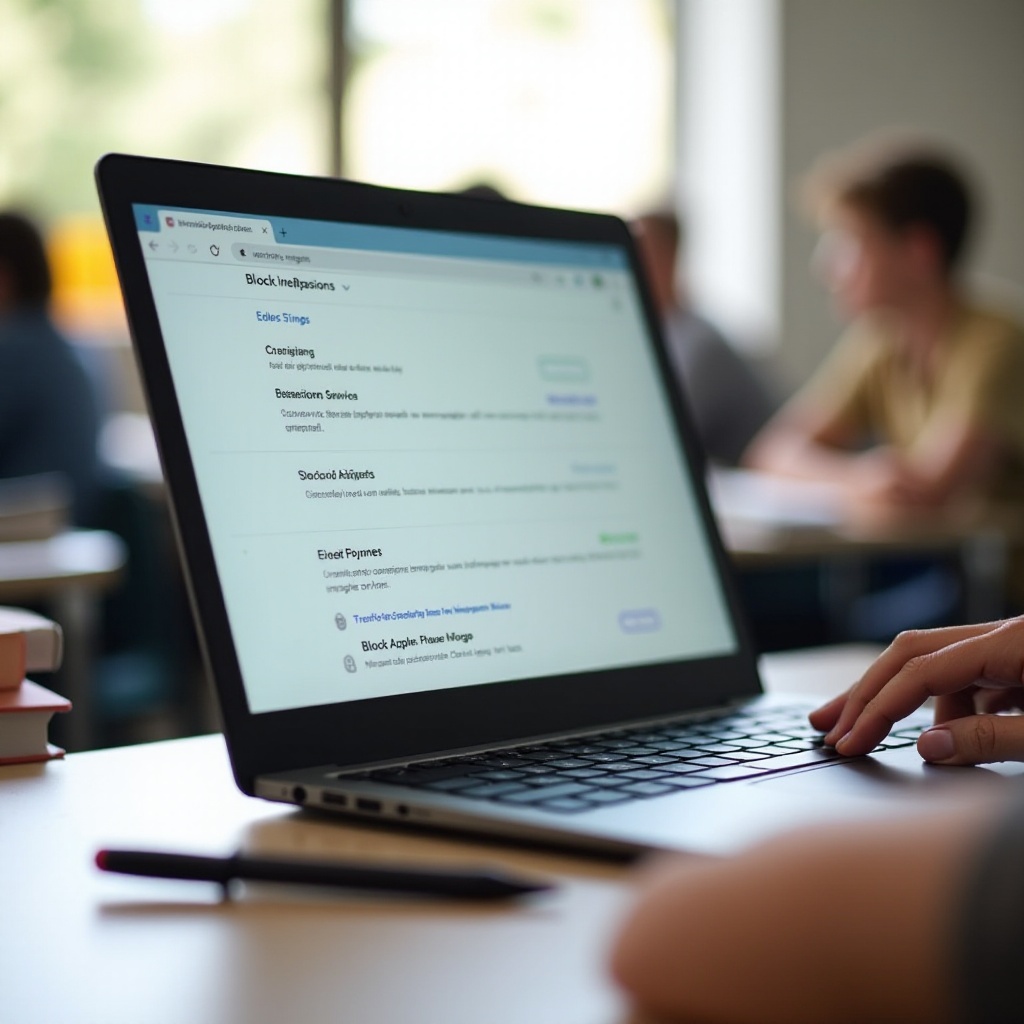
خطوات حظر الإضافات على أجهزة Chromebook المدرسية
باتباع الخطوات أدناه، يمكنك حظر الإضافات غير المرغوب فيها بفعالية وضمان بيئة آمنة وخالية من التشتيت.
الوصول إلى وحدة التحكم الإدارية (Admin Console)
- تسجيل الدخول: الوصول إلى Google Admin Console عن طريق زيارة admin.google.com وتسجيل الدخول باستخدام بيانات اعتماد حسابك الإداري.
- التنقل: من لوحة التحكم الرئيسية، انتقل إلى “الأجهزة” > “Chrome” > “التطبيقات والإضافات”.
إعدادات المستخدم والجهاز
- تحديد المجموعة أو الوحدات التنظيمية (OU): اختيار الوحدة التنظيمية (OU) أو مجموعة المستخدمين التي ترغب في إدارتها. هذا يسمح لك بتطبيق إعدادات محددة على مجموعات معينة، مثل الطلاب أو الموظفين.
- تطبيق الإعدادات: ضمن قسم “المستخدمون والمتصفحات”، قم بإدارة إعدادات المستخدمين وتطبيق السياسات للتحكم في تثبيت واستخدام الإضافات.
تكوين سياسات الإضافات
- إدارة الإضافات المثبتة بشكل إلزامي: تحديد الإضافات المسموح بها والتي سيتم تثبيتها تلقائيًا على الأجهزة.
- حظر الإضافات: الانتقال إلى “تطبيقات وإضافات محظورة”، وإضافة معرفات الإضافات التي ترغب في حظرها.
- حفظ الإعدادات: حفظ الإعدادات بعد تكوينها لتطبيق التغييرات على جميع الأجهزة المعنية.
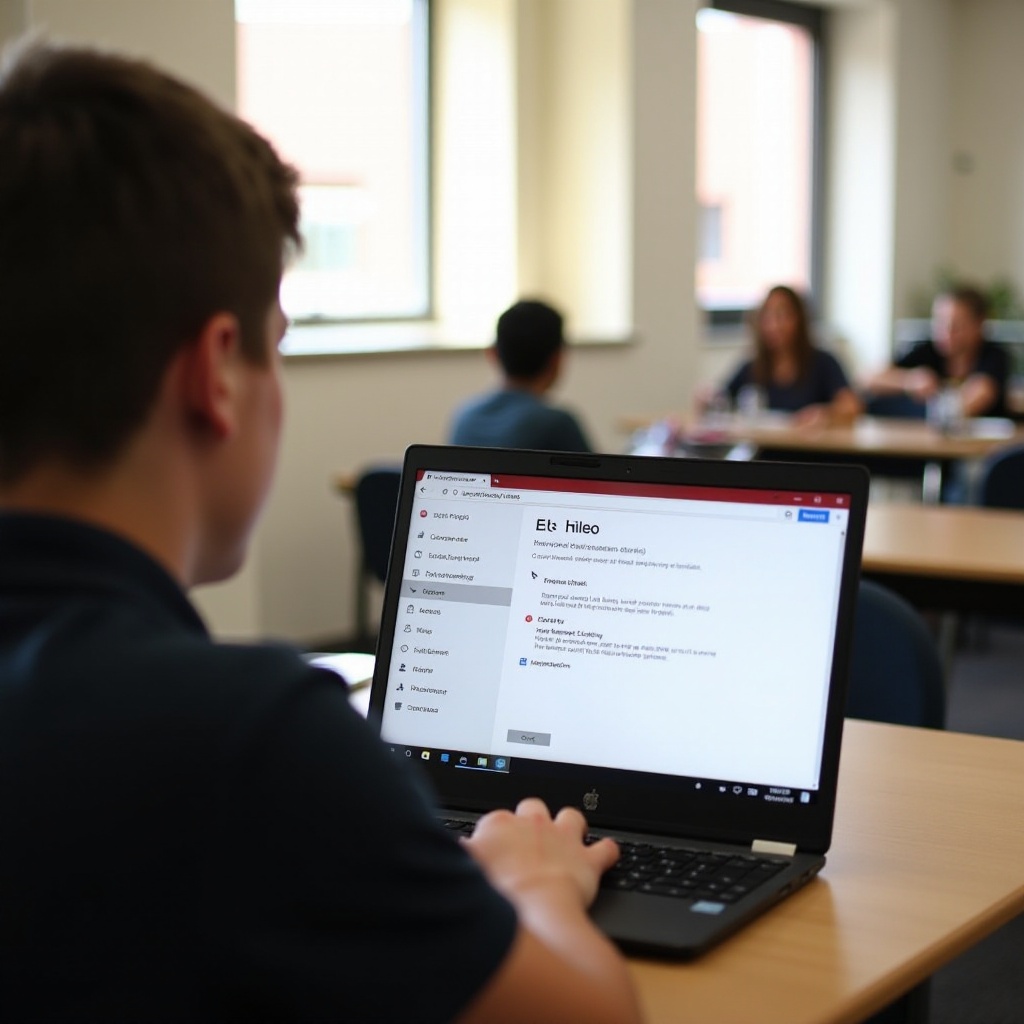
إدارة الإضافات المحظورة
حظر الإضافات ليس بمهمة لمرة واحدة؛ يتطلب إدارة مستمرة ليكون فعالاً. إليك كيفية إدارة ورصد الإضافات المحظورة.
مراقبة الإضافات المحظورة
مراقبة الإضافات المحظورة بشكل منتظم يساعد في التأكد من أن الإضافات الجديدة، التي قد تكون ضارة، لا تمر دون ملاحظة. تحقق من وحدة التحكم الإدارية بشكل دوري لمراجعة وتحديث قائمة الإضافات المحظورة استنادًا إلى الاحتياجات والتهديدات الحالية.
السماح بالإضافات الضرورية
أحيانًا، بعض الإضافات المفيدة للتعليم قد تنحظر عن طريق الخطأ. في هذه الحالات، يمكنك السماح بتلك الإضافات الضرورية:
1. مراجعة الطلبات: يمكن للمعلمين أو الموظفين طلب استخدام إضافات معينة لأغراض تعليمية. قم بمراجعة هذه الطلبات وتحديد مشروعيتها.
2. السماح: إضافة هذه الإضافات إلى “قائمة السماح” في وحدة التحكم الإدارية لضمان كونها متاحة للمستخدمين.
الأدوات والموارد
إدارة الإضافات بشكل فعال تتطلب غالبًا بعض الأدوات والموارد الإضافية بخلاف وظائف وحدة التحكم الإدارية المدمجة.
أدوات الإدارة من جهات خارجية
عدة أدوات من جهات خارجية يمكن أن تساعد في إدارة أجهزة Chromebook بشكل أكثر كفاءة:
1. GoGuardian: يراقب ويصفي المحتوى بما في ذلك إدارة استخدام التطبيقات والإضافات.
2. Securly: يوفر تصفية الويب، والمراقبة، والتحكم في استخدام التطبيقات والإضافات.
3. Lightspeed Systems: يوفر مجموعة من الأدوات لإدارة ومراقبة نشاط الطلاب على أجهزة Chromebook.
موارد دعم Google
Google تقدم عددًا كبيرًا من موارد الدعم لمساعدة في إدارة أجهزة Chromebook المدرسية:
1. مركز مساعدة Google Admin: يوفر أدلة مفصلة ونصائح حول استكشاف أخطاء.
2. تدريب Google for Education.: يقدم وحدات تدريبية وموارد للمعلمين ومسؤولي تكنولوجيا المعلومات.
3. مدونة تحديث G Suite: يبقيك على اطلاع حول الميزات الجديدة والتحديثات لوحدة التحكم الإدارية.
الخاتمة
إدارة الإضافات بنجاح على أجهزة Chromebook المدرسية ضروري للحفاظ على بيئة تعليمية آمنة وخالية من التشتيت. باتباع الخطوات المذكورة، يمكنك التحكم في الإضافات المتاحة للطلاب، مما يحميهم من المخاطر الأمنية ويضمن بقاءهم مركزين على أنشطتهم التعليمية.
الأسئلة المتداولة
كيف يمكنني التأكد من عدم حظر الإضافات المهمة؟
راجع بانتظام قائمة الإضافات المحظورة واحصل على ملاحظات من المعلمين والطلاب حول الإضافات الضرورية للأغراض التعليمية. أضف الإضافات الأساسية إلى القائمة البيضاء حسب الحاجة.
هل من الممكن حظر الإضافات على أجهزة Chromebook الشخصية؟
بينما تكون إعدادات وحدة التحكم الإدارية مخصصة بشكل أساسي لأجهزة Chromebook التي تُدار في المدارس، يمكن لبرامج التحكم الأبوي أو أدوات الإدارة الخارجية تقديم وظيفة مماثلة للأجهزة الشخصية.
كم مرة يجب علي مراجعة وتحديث الإضافات المحظورة؟
يوصى بمراجعة وتحديث قائمة الإضافات المحظورة مرة واحدة على الأقل لكل فصل دراسي أو كلما تم تحديد تهديدات جديدة تتعلق بالإضافات. تضمن المراجعات المنتظمة بقاء استراتيجية الإدارة فعالة وملائمة.

